win11上的word图标变成白色怎么办 Win11 Word图标变白色无法识别
更新时间:2024-05-08 12:53:55作者:jiang
近日有用户反映在Win11系统中使用Word时,图标突然变成了白色,导致无法正常识别,这一问题给用户的使用带来了困扰,影响了工作效率。对于这种情况,有一些简单的解决方法可以尝试,比如重新安装Word程序、更新系统补丁或者尝试更改图标显示设置。希望通过这些方法能够解决这一困扰,让用户能够顺利地使用Word进行工作。
情况一:由于文件的默认打开程序没有选方法1:
1、首先我们在文档上点击鼠标右键,移至【打开方式】,点击【选择其他应用】。
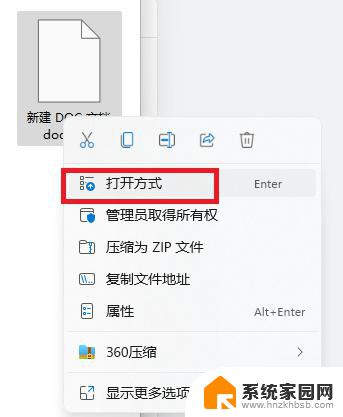
2、然后在“你要如何打开这个文件”窗口找到WPS软件或者微软的Office软件,勾选【始终使用此应用打开文件】。
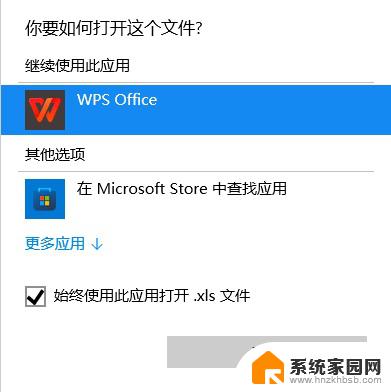
这样一来Word图标就恢复正常了。
方法2:
1、点击开始菜单,在搜索框里输入【默认应用】并打开。
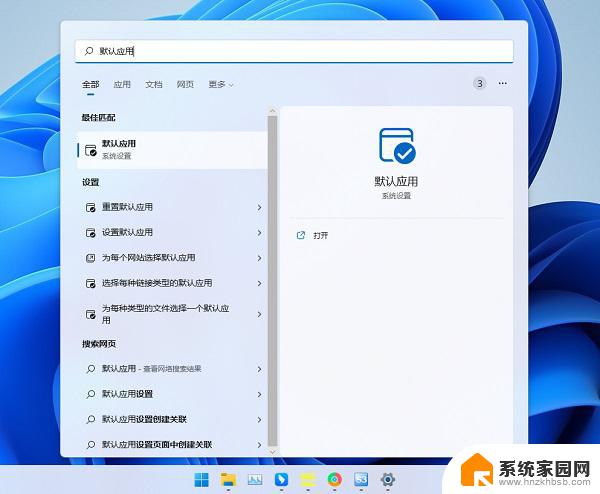
2、往下拖动找到WPS Office软件或者Microsoft Office软件,点击进去。
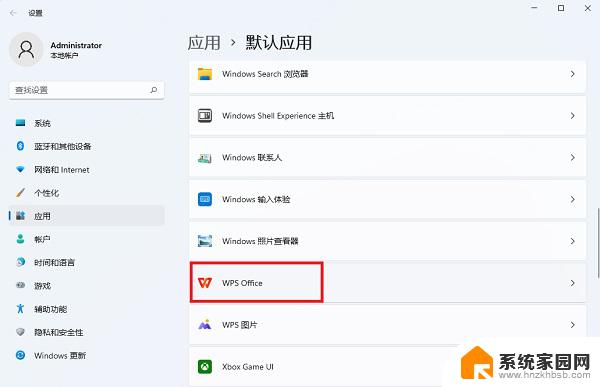
3、点击Word文档对应的后缀名doc和docx,就可以更改默认用什么软件打开。
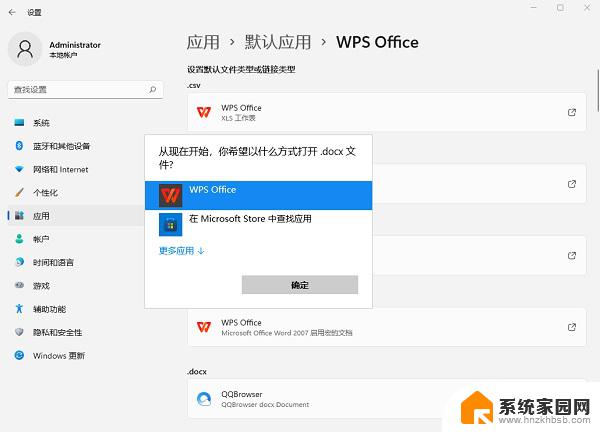
这种情况下,已经没办法使用原有的程序打开软件。需要重新安装Office,安装完成后重新打开文档文件即可。
以上就是在win11上将word图标变成白色的方法,如果需要的话,您可以根据以上步骤进行操作,希望这对您有所帮助。
win11上的word图标变成白色怎么办 Win11 Word图标变白色无法识别相关教程
- win11桌面图标变白色 电脑桌面图标箭头变为白色如何修复
- win11文件图标变成白底的 win11应用显示白色图标的解决方案
- win11系统变成黑白界面 Win11黑白屏频繁出现怎么办
- win11鼠标 变颜色 Win11怎么自定义鼠标颜色
- win11桌面图标间隔突然变大 win11桌面图标间隔过大怎么办
- win11桌面图标间隔变大 win11桌面图标间隔过大怎么办
- win11任务栏怎么变小图标 Win11任务栏小图标设置方法
- win11字体颜色怎么改 win11任务栏字体颜色怎么设置为白色
- win11桌面图标怎么变紧凑 Win11桌面图标怎么调整大小
- win11文件夹背景是黑色? Win11文件夹背景变成黑色怎么调整
- win11自带桌面背景图片在哪里 个性化电脑壁纸设计灵感
- 虚拟触摸板win11 Windows11虚拟触摸板打开方法
- win11系统默认声音 Win11如何设置默认音量大小
- win11怎么调开机启动项 Win11开机启动项配置
- win11如何关闭设置桌面 Windows11设置主页如何关闭
- win11无法取消pin密码 win11怎么取消登录pin密码
win11系统教程推荐
- 1 win11屏保密码怎样设置 Win11屏保密码设置步骤
- 2 win11磁盘格式化失败 硬盘无法格式化怎么修复
- 3 win11多了个账户 Win11开机显示两个用户怎么办
- 4 电脑有时不休眠win11 win11设置不休眠怎么操作
- 5 win11内建桌面便签 超级便签文本添加
- 6 win11红警黑屏只能看见鼠标 win11玩红色警戒黑屏故障解决步骤
- 7 win11怎么运行安卓应用 Win11安卓应用运行教程
- 8 win11更新打印机驱动程序 Win11打印机驱动更新步骤
- 9 win11l图片打不开 Win11 24H2升级后无法打开图片怎么办
- 10 win11共享完 其他电脑无法访问 Win11 24H2共享文档NAS无法进入解决方法